Windows 10は年に2回、3月と9月に大きなアップデートが行われます。半年という間が開くのでアップデートに失敗する可能性は低くなっています。
しかしWindows 10 Insider Previewでは間が短いためアップデートに失敗する場合があります。
Windows 10 Insider Preview Build 16257.1
そろそろWindows 10 Fall Creators Updateの最終調整の時期に入っています。
この時期になれば比較的安定しているのでWindows 10 Insider Previewを試してみるのもよいでしょう。
特に2017年8月2日にリリースされたBuild 16257ではアイトラッキングがサポートされ視線だけでコンピューターを操作できるようになりました。
詳細はこちらで説明されています。
アイトラッキングにはゲーム用に開発された専用のデバイスを使用します。
約2万円と高価なのですがゲーム、Windows 10の操作の他にWindows Helloでの顔認証ログインにも使えるとのことです。
現在はTobii Eye Tracker 4Cのみの対応となりますが、順次対応するデバイスを増やすそうです。
Windows 10 Insider Previewのアップデートに失敗
Tobii Eye Tracker 4Cを入手して、いざWindows 10 Insider Preview Build 16257をインストールしようとしても、Windows 10 Insider Previewではアップデートは失敗することが多いのです。
メモリー不足
ひとつの理由としてパソコンのメモリー不足があります。
こちらのページを見るとメモリーの最低要件は32ビット版で1GB、64ビット版で2GB以上とあります。
- Windows 10 の仕様とシステム要件(Microsoft)
しかし、大型アップデートやビルドのアップデートではその2倍、すなわち32ビット版で2GB、64ビット版で4GBは必要なようです。
これは私の環境での経験則なので2倍無ければ失敗するということではありません。環境によっては最低要件さえ満たしていればアップデートできる場合もあります。
しかし2倍あれば失敗することは少なくなります。
ストレージ容量不足
もう一つの原因としてストレージの容量不足というものがあります。
正確にはストレージの容量というよりも古いビルドのデータを残しておける容量に上限があると言った方がよいかもしれません。
通常は大型アップデートを行っても次のビルドがリリースされるのは半年後なので古いビルドのデータは自動で削除されます。
しかしWindows 10 Insider Previewは更新間隔が短いため以前のビルドのデータが残ったままビルドの更新を行うことになります。
そのため失敗することが多いようです。
新しいビルドに更新する前に古いビルドのデータを削除することで失敗を回避できる場合があります。
以下の手順で削除します。
「設定」アプリを起動し「システム」をクリックします。
左側で「ストレージ」を選択して右側のWindows 10がインストールされたシステムドライブをクリックします。
容量を計算するのに時間がかかりますが、暫くすると各項目の容量が表示されますので「一時ファイル」をクリックします。
一時ファイルの4つの項目で容量を食っているものにチェックを入れて「ファイルの削除」をクリックします。
「一時ファイル」は完全には削除できませんが「Windowsの以前のバージョン」は完全に削除されます。
左上の「←」をクリックして戻ります。
ストレージ使用量が30.5GBから12.8GBに減っていることが分かります。
この状態でビルドの更新を行うと失敗する可能性が低くなります。
それでも失敗する場合
Windows 10 Insider Previewはテスト用と割り切って元の環境を引き継がずクリーンインストールが可能な場合は、こちらから最新のWindows 10を入手してクリーンインストール後にInsider Previewに変更して最新のビルドに更新するか、
- Windows 10 のダウンロード(Microsoft)
こちらのサイトからWindows 10 Insider Previewの最新のISOを入手してクリーンインストールして、そこから最新のビルドに更新します。
- Windows Insider Preview Downloads(Microsoft)
クリーンインストール直後に最新のビルドに更新する場合は、まず失敗することはありません。
まとめ
いろいろと魅力的な機能が追加され、それをいち早く試せるWindows 10 Insider Previewですが、あくまで評価版と言う位置付けのためビルドのアップデートにも問題が発生しやすい状況にあります。
私の環境では以前のバージョンを削除してからアップデートすることでアップデートに失敗することは殆ど無くなりました。
アップデートに失敗して困っているようなら試してみてください。
| Amazonで見る |
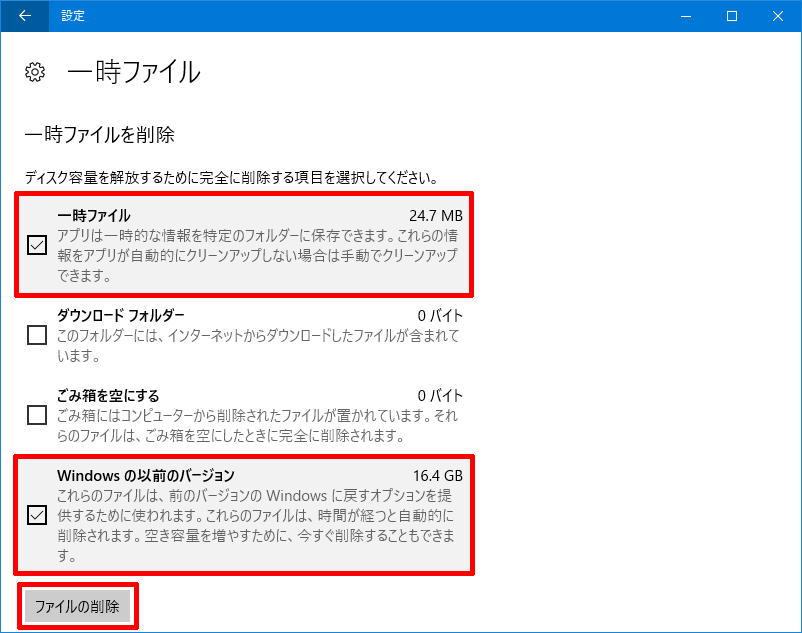
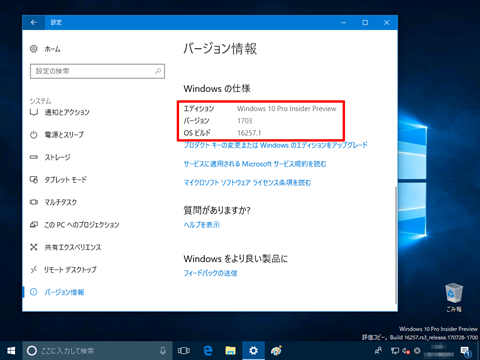


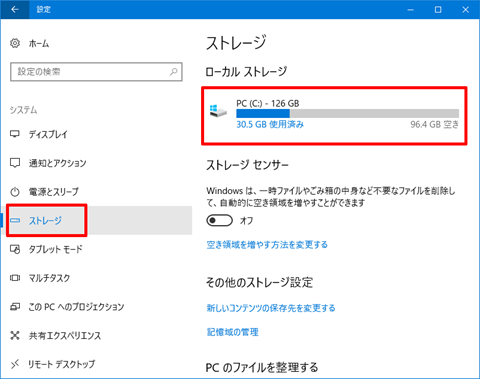
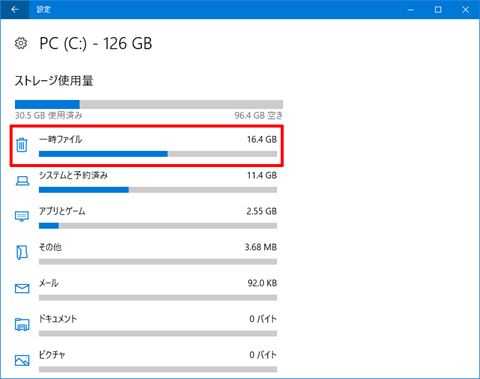
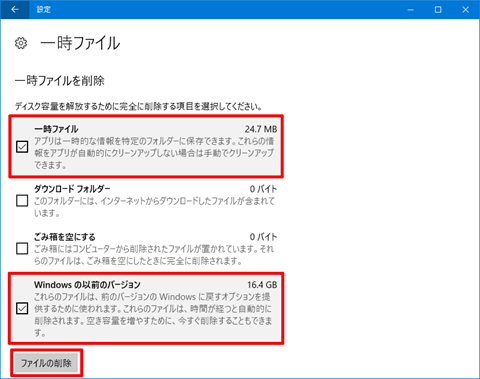
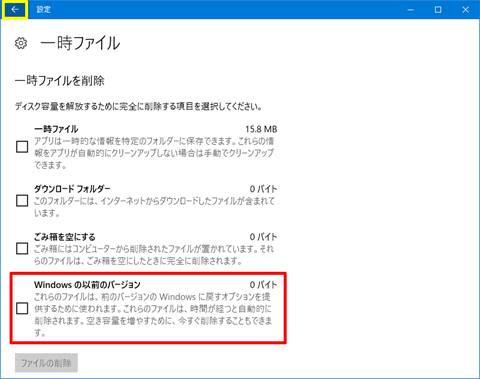
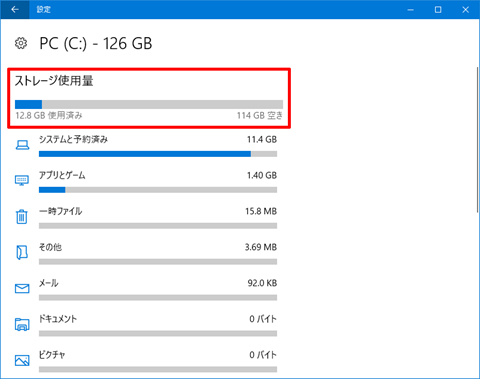
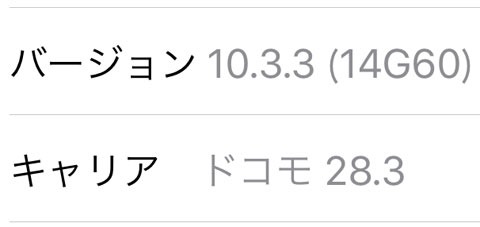
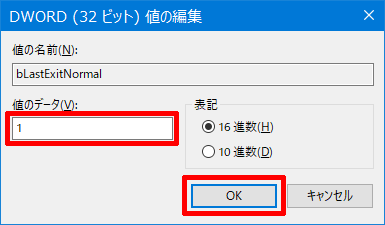
コメント